Eclipse中最有用的快捷键组合
一个Eclipse骨灰级开发者总结了他认为最有用但又不太为人所知的快捷键组合。通过这些组合可以更加容易的浏览源代码,使得整体的开发效率和质量得到提升。
1. ctrl+shift+r:打开资源
这可能是所有快捷键组合中最省时间的了。这组快捷键可以让你打开你的工作区中任何一个文件,而你只需要按下文件名或mask名中的前几个字母,比如applic*.xml。美中不足的是这组快捷键并非在所有视图下都能用。

2. ctrl+o:快速outline
如果想要查看当前类的方法或某个特定方法,但又不想把代码拉上拉下,也不想使用查找功能的话,就用ctrl+o吧。它可以列出当前类中的所有方法及属性,你只需输入你想要查询的方法名,点击enter就能够直接跳转至你想去的位置。

3. ctrl+e:快速转换编辑器
这组快捷键将帮助你在打开的编辑器之间浏览。使用ctrl+page down或ctrl+page up可以浏览前后的选项卡,但是在很多文件打开的状态下,ctrl+e会更加有效率。

4. ctrl+2,L:为本地变量赋值
开发过程中,我常常先编写方法,如Calendar.getInstance(),然后通过ctrl+2快捷键将方法的计算结果赋值于一个本地变量之上。 这样我节省了输入类名,变量名以及导入声明的时间。Ctrl+F的效果类似,不过效果是把方法的计算结果赋值于类中的域。
5. alt+shift+r:重命名
重命名属性及方法在几年前还是个很麻烦的事,需要大量使用搜索及替换,以至于代码变得零零散散的。今天的Java IDE提供源码处理功能,Eclipse也是一样。现在,变量和方法的重命名变得十分简单,你会习惯于在每次出现更好替代名称的时候都做一次重命名。要使 用这个功能,将鼠标移动至属性名或方法名上,按下alt+shift+r,输入新名称并点击回车。就此完成。如果你重命名的是类中的一个属性,你可以点击alt+shift+r两次,这会呼叫出源码处理对话框,可以实现get及set方法的自动重命名。
6. alt+shift+l以及alt+shift+m:提取本地变量及方法
源码处理还包括从大块的代码中提取变量和方法的功能。比如,要从一个string创建一个常量,那么就选定文本并按下alt+shift+l即可。如果同 一个string在同一类中的别处出现,它会被自动替换。方法提取也是个非常方便的功能。将大方法分解成较小的、充分定义的方法会极大的减少复杂度,并提 升代码的可测试性。
7. shift+enter及ctrl+shift+enter
Shift+enter在当前行之下创建一个空白行,与光标是否在行末无关。Ctrl+shift+enter则在当前行之前插入空白行。
8. Alt+方向键
这也是个节省时间的法宝。这个组合将当前行的内容往上或下移动。在try/catch部分,这个快捷方式尤其好使。
9. ctrl+m
大显示屏幕能够提高工作效率是大家都知道的。Ctrl+m是编辑器窗口最大化的快捷键。
10. ctrl+.及ctrl+1:下一个错误及快速修改
ctrl+.将光标移动至当前文件中的下一个报错处或警告处。这组快捷键我一般与ctrl+1一并使用,即修改建议的快捷键。新版Eclipse的修改建 议做的很不错,可以帮你解决很多问题,如方法中的缺失参数,throw/catch exception,未执行的方法等等。
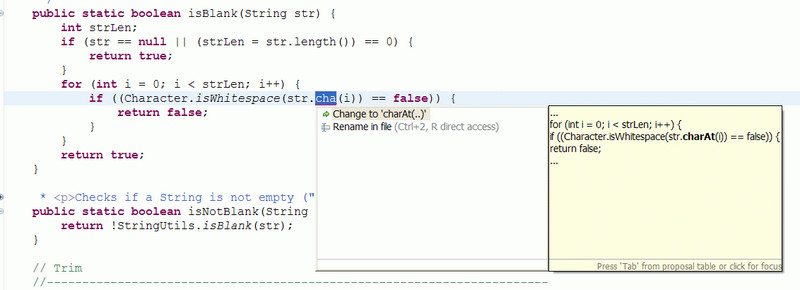
在Eclipse中按下ctrl+shift+L可查看所有快捷键的组合按钮。
11、ctrl+shift+T 打开类型。
12、ctrl+T 在接口中使用,可以快速的查看接口的实现列表。
13、利用Navigator视图的黄色双向箭头按钮让你的编辑窗口和导航器相关联。这会让你打开的文件对应显示在导航器的层级结构中,这样便于组织信息。
14、F3: 打开申明(Open declaration)。或者,利用Declaration Tab(在Java视图模式下,选择Windows --> Show View -- > Declaration)。当你选中代码中的一个方法,然后按这个按键,它会把整个方法在申明方框里显示出来。
15.Alt-left arrow: 在导航历史记录(Navigation History)中后退。就像Web浏览器的后退按钮一样,在利用F3跳转之后,特别有用。(用来返回原先编译的地方)
16、Alt-right arrow: 导航历史记录中向前。
17、Control-Q: 回到最后一次编辑的地方。这个快捷键也是当你在代码中跳转后用的。特别是当你钻的过深,忘记你最初在做什么的时候。
18、Control-Shift-G: 在workspace中搜索引用(reference)。这是重构的前提。对于方法,这个热键的作用和F3恰好相反。它使你在方法的栈中,向上找出一个方法的所有调用者。一个与此相关的功能是开启“标记”功能 (occurrence marking) 。选择Windows->Preferences->Java-> Editor-> Mark Occurrences,勾选选项。这时,当你单击一个元素的时候,代码中所有该元素存在的地方都会被高亮显示。我个人只使用“标记本地变量”(Mark
Local Variables)。注意:太多的高亮显示会拖慢Eclipse。
19、Control-Shift-F: CodeàJavaàPreferencesà根据代码风格设定重新格式化代码。我 们的团队有统一的代码格式,我们把它放在我们的wiki上。要这么做,我们打开Eclipse,选择Window Style,然后设置Code Formatter,Code Style和Organize Imports。利用导出(Export)功能来生成配置文件。我们把这些配置文件放在wiki上,然后团队里的每个人都导入到自己的Eclipse中。
20.Control-/: 对一行注释或取消注释。对于多行也同样适用。
21.Control-Alt-down arrow: 复制高亮显示的一行或多行。
22.Alt-down arrow: 将一行或多行向下移动。Alt-up arrow会向上移动。
23、使用分级布局: 在包浏览视图(Package Explorer view)中默认的布局(扁平式)方式让我困惑,它把包的全名显示在导航树(navigation tree)中。我更喜欢我源码的包和文件系统视图,在Eclipse中叫做分级布局(Hierarchical Layout)。要切换到这种模式,点击包浏览视图中向下的按钮,选择布局(Layout),然后选择分级(Hierarchial)。
24、同时打开两个Eclipse: 要将改动从一个CVS分支上合并到另外一个上,我喜欢通过同时打开两个工作目录(Workspace)不同Eclipse来实现。这样我可以通过比较 CVS上的最新版本看到所有的变化(右键单击工程,然后选择Compare Lastest from HEAD)然后把每一个变化都合并到另外一个CVS分支上。启动多个Eclipse的最简单的方法是利用Eclipseàwith
Launcher。
分享到:



相关推荐
"Eclipse 快捷键 10 个最有用的快捷键" 以下是对 Eclipse 快捷键的详细解释: 1. Ctrl + Shift + R:打开资源:这是一个非常有用的快捷键,可以快速打开工作区中的任何文件,只需要输入文件名或 mask 名中的前几个...
### Eclipse 快捷键详解:10个最有用的快捷键 #### 1. Ctrl+Shift+R: 打开资源 此快捷键是Eclipse中最高效且实用的工具之一,能够快速定位到工作空间中的任何文件。仅需输入文件名或掩码名的前几个字符,例如`...
eclipse是编程常用的IDE环境,有着茫茫多的快捷键。每当从网上搜索,想以最快的速度学几个有用的快捷键...本篇文档就是从本人亲身体会出发,自己记录的二十几个个人感觉最有用的快捷键,不用积分就能下载,随便看看吧。
### Eclipse 快捷键详解:18个最有用的快捷键 #### 1. Ctrl+Shift+R: 打开资源 (Open Resource) 这一快捷键是Eclipse中极为实用的功能之一,它允许用户通过简单的键入文件名或掩码名称的部分字符来快速打开任何...
导入此jar包后,Eclipse会识别这些映射,使得IDEA的快捷键在Eclipse环境下同样有效。这极大地减少了开发者适应新IDE的时间,特别是在团队中,当部分成员使用IDEA,部分成员使用Eclipse时,这样的工具可以促进团队...
### Eclipse 最全快捷键知识点详解 #### 一、概述 Eclipse是一款非常强大的开源集成开发环境(IDE),广泛应用于Java开发以及其他多种编程语言的开发工作。掌握Eclipse的快捷键能够显著提高开发效率,减少不必要的...
关于Eclipse的快捷键,提高开发的速度,节省时间,提高效率!
### Eclipse 最常用快捷键总结 Eclipse是一款非常流行的开源集成开发环境(IDE),主要用于Java开发,但也可以通过安装插件支持其他编程语言。熟练掌握Eclipse中的快捷键能够极大地提高开发效率,本文将详细介绍...
### Eclipse 常用快捷键集锦 #### Eclipse 常用快捷操作: - **Shift + Ctrl + R**: 在 Eclipse 中根据文件名查找资源。这是一个非常实用的功能,可以帮助开发人员快速定位到特定文件。 - **Ctrl + Shift + T**: ...
### Eclipse中的一些常用快捷键详解 #### 一、编辑与代码辅助快捷键 **【ALT+/】** - **功能描述**:此快捷键为用户提供内容的辅助,即当您在编写代码时,若忘记了某个类、方法或者属性的完整名称,只需输入已知的...
在 Eclipse 中,编辑快捷键是最常用的快捷键之一。这些快捷键可以帮助开发者快速地编辑代码,提高工作效率。 * Ctrl+1:快速修复 * Ctrl+D:删除当前行 * Ctrl+Alt+↓:复制当前行到下一行(复制增加) * Ctrl+Alt+...
### Eclipse 断点调试快捷键详解 在软件开发过程中,使用高效的工具和技巧可以极大地提高工作效率。Eclipse作为一款流行的集成开发环境(IDE),提供了丰富的功能来帮助开发者编写、调试和管理代码。本文将详细介绍...
本文将详细介绍Eclipse中几个非常实用的快捷键及其应用场景。 #### 二、快捷键详解 ##### 1. **Ctrl+1:快速修复** - **功能**:当代码出现错误或警告时,按下此快捷键可以快速调出修复建议列表。 - **应用场景**...
除了导入Eclipse的快捷键,还可以考虑使用一些第三方插件,如Keymap Switcher,它允许快速在不同的Keymap之间切换,这对于同时使用多个IDE的开发者非常有用。 总结起来,从Eclipse迁移至IntelliJ IDEA的过程中,...
以下是10个最有用的Eclipse快捷键组合,以及它们的具体应用: 1. **Ctrl+Shift+R**:打开资源。此快捷键允许你快速查找并打开工作区内的任何文件,只需输入文件名或部分名称,如"applic*.xml"。 2. **Ctrl+O**:...
Eclipse中10个最有用的快捷键组合,非常好用的开发小技巧。
在多个文件间切换时,这个快捷键比Ctrl+Page Down/Up更有效,可以快速浏览并选择打开的编辑器选项卡。 4. **Ctrl+2,L**:为本地变量赋值。这可以帮助你快速地将方法的结果赋值给本地变量,节省了手动输入和导入的...